Как да архивирате Видео от iPhone с 5 ефективни начини
Архивирането на всяка форма на данни, включително видеоклипове емного често срещано за потребителите на iOS. Липсата на място за съхранение или неизправност в iOS или внезапните актуализации са сред много причини, които се нуждаят от нуждата на потребителя от архивиране на данни. Въпреки че е изминало повече от десетилетие от пускането на iPhone, повечето потребители не знаят как ефективно да архивират видеоклипове. Така че тази статия ще информира потребителите за 5-те най-полезни и прости начина за архивиране на видеоклиповете им от iPhone на компютър. Има приложение iCloud, iTunes и Photos, които са сертифицирани приложения на Apple. Другите две са приложения на трети страни, които са подобно ефективни и удобни.
- Решение 1: Архивиране на снимки и видеоклипове с iCareFone
- Решение 2: Архивиране на видеоклипове от iPhone към iCloud
- Решение 3: Архивиране на видеоклипове от iPhone към приложението Photos
- Решение 4: Архивиране на видеоклипове от iPhone към iTunes
- Решение 5: Архивиране на видеоклипове от iPhone към Dropbox
Решение 1: Архивиране на снимки и видеоклипове с iCareFone
https://www.tenorshare.com/products/icarefone.html не е сертифицирана програма на Apple.Това е инструмент на трета страна, който работи усърдно, за да докаже своята стойност. Това е просто изключителна програма, която е в състояние да архивира снимки и видеоклипове избирателно. Той работи както за Mac, така и за Windows и е най-добрият в сравнение с други приложения в тази статия. Използва се много лесно благодарение на прост, но интуитивен интерфейс. Ако не знаете как да архивирате снимки и видеоклипове от iPhone с Tenorshare iCareFone, просто прочетете стъпките по-долу:
1. Първо, инсталирайте iCareFone на вашия компютър.
2. Сега свържете вашия iPhone и компютъра с кабел за данни. Няколко секунди по-късно компютърът ще открие iPhone.
3. Сега стартирайте iCareFone.
4. Отидете на опцията за архивиране и възстановяване на панела на Tenorshare iCareFone.

5. На следващия панел опцията "Select All" ще се активира по подразбиране.
6. Премахнете отметката от тази опция и изберете само Видеоклипове, намерени под Media Data.
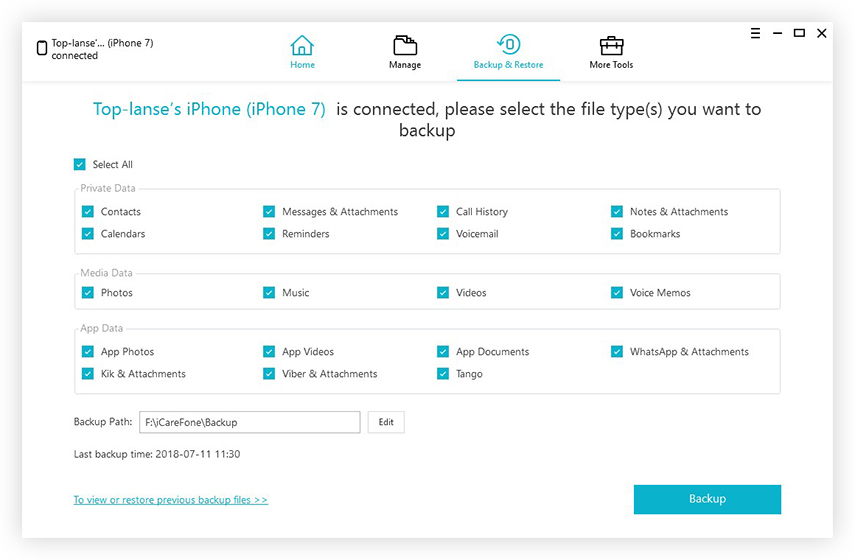
7. Накрая щракнете върху опцията за архивиране по-долу, за да архивирате файловете.
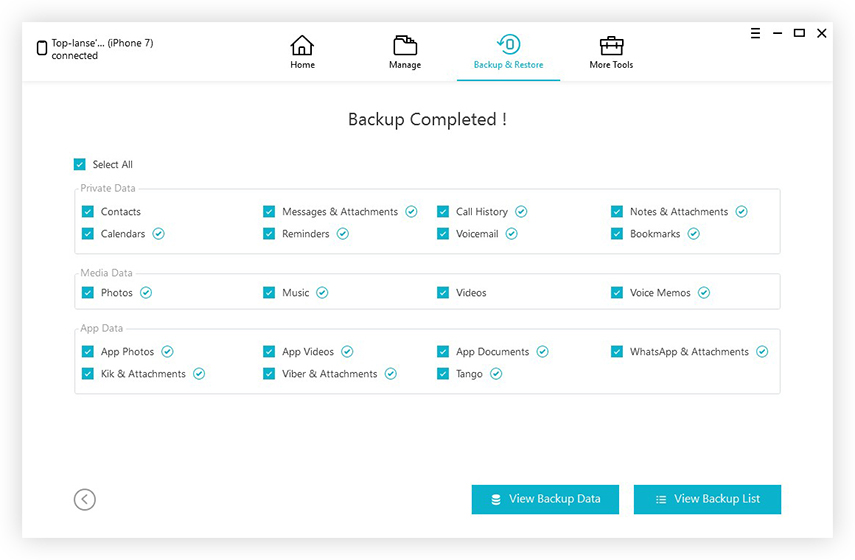
Както можете да видите, стъпките са доста прости, но защо да изберете това за други приложения като iTunes или iCloud?
- На първо място, това е много бърз софтуер, предлагащ голяма скорост на трансфер без Wi-Fi.
- Той идва със селективни опции за архивиране и това несъмнено е положителен момент.
- Той може да архивира всичко от видеоклипове с ролкови камери, видеоклипове на приложения на трети страни, изтеглени и закупени филми и т.н.
Решение 2: Архивиране на видеоклипове от iPhone към iCloud
Едно от най-достойните приложения на iOS общносттае iCloud. Той осигурява 5 GB безплатно пространство за съхранение, докато се абонирате за него и всичко допълнително се заплаща. Той се предлага с функцията iCloud Photo Library за архивиране на видеоклипове и дори снимки. Това е специална функция за синхронизиране, която може да синхронизира вашите данни, в този случай вие видеоклипове от вашия iPhone към компютър. Ако не знаете как да архивирате видеоклипове от iPhone на компютър с iCloud, изпълнете стъпките по-долу:
1. Изтеглете и инсталирайте iCloud за компютър.
2. Стартирайте приложението iCloud и влезте в акаунта си.
3. Сега отидете на Опции точно до Снимки и включете опцията iCloud Photo Library.
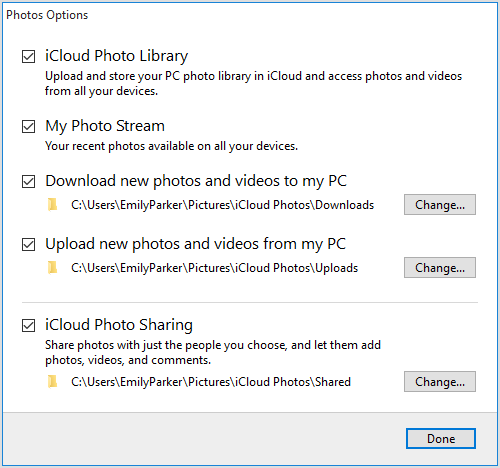
4. Извадете вашия iPhone, отидете на Настройки.
5. Сега отворете Снимки и камера и включете функцията iCloud Photo Library на iPhone.
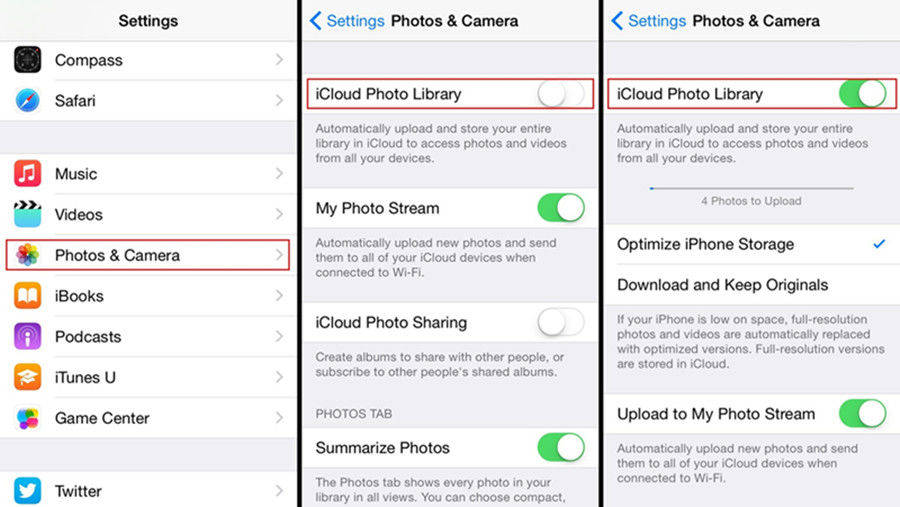
Всички ваши видеоклипове ще се синхронизират автоматичновинаги, когато ще бъдете под Wi-Fi свързаност. iCloud и функцията iCloud Photo Library е много популярна и ефективна, но идва с ограниченията за съхранение, както е посочено по-горе. Независимо от това, той е жизнеспособен начин и много потребители вече използват iCloud за архивиране на данни от iPhone.
Решение 3: Архивиране на видеоклипове от iPhone към приложението Photos
Друго сертифицирано приложение на Apple е приложението Photos. Приложението Photos всъщност не може да архивира видео файлове, но може да ги прехвърля на други устройства, ако имате нужда от това. Прехвърлянето и запазването на видеоклиповете е същата идея като тази за архивиране. Има вградено приложение за снимки за Mac, а за потребителите на Windows има още едно приложение за снимки, достъпно само за версии на Windows 10 и 8. Интерфейсите са малко по-различни, но работи еднакво и за двете. За разлика от други, ако искате да архивирате видеоклипове с помощта на Фото приложение, ето как можете да го направите:
За Mac:
1. Преди да започнете, вашите Mac и iPhone трябва да бъдат свързани с кабел за данни.
2. Стартирайте приложението Photos на Mac.
3. Щракнете върху опцията за импортиране.
4. Сега на iPhone изберете необходимите видеоклипове за архивиране.
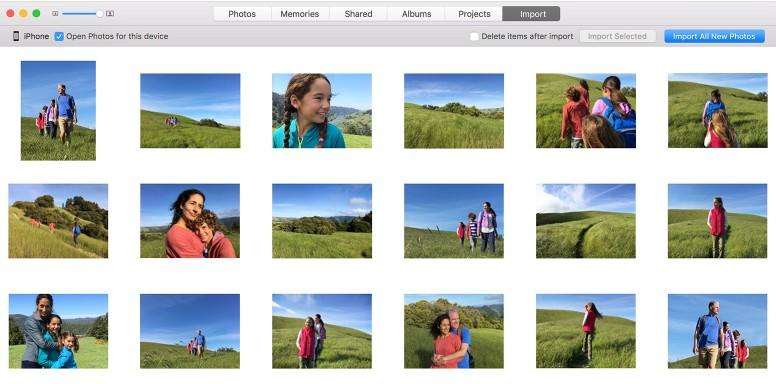
За Windows 10 и 8:
1. На първо място, свържете вашия iPhone към вашия компютър с USB кабела.
2. PC ще открие iPhone в рамките на няколко секунди и приложението Photos ще се стартира автоматично. (Съхранявайте най-новите iTunes на вашия компютър за по-добро изживяване).
3. Докоснете бутона „Импортиране“, разположен в горната част, и изберете видеоклиповете, които искате да архивирате на вашия компютър.
4. Накрая продължете, като докоснете Продължи и щракнете върху Импортиране.
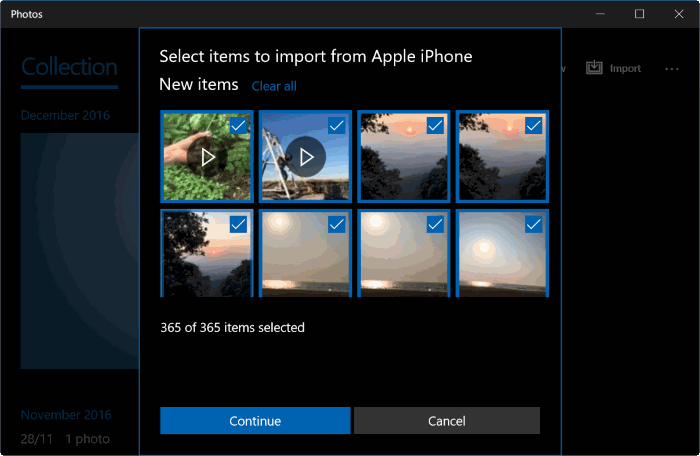
Използването на Photos App за видео прехвърляне е много прост метод. Следвайки посочените по-горе инструкции, можете лесно да прехвърлите видеоклиповете си или на вашия компютър или на Mac.
Решение 4: Архивиране на видеоклипове от iPhone към iTunes
Едно от най-старите и надценени приложения на всички временае iTunes. Той е в състояние да създаде резервно копие на цялото ви устройство. Процесът на архивиране е малко по-различен тук. iTunes архивира данните на цялото ви устройство. Това означава, че няма да можете да избирате избирателно видеоклиповете си за архивиране. Ще трябва да го направите всичко заедно, ако искате да използвате iTunes. Въпреки че iTunes работи по различен начин, това е жизнеспособен метод. Така че, ако сте сигурни как да архивирате видеоклипове с iTunes, след това прочетете процедурата по-долу.
1. Преди да започнете, инсталирайте най-новата версия на iTunes на вашия компютър.
2. След това свържете вашия iPhone и компютър с USB кабел.
3. iTunes ще се стартира автоматично, ако не се направи ръчно.
4. В прозореца на iTunes щракнете върху иконата Device и отидете на Summary.
5. Накрая, отидете на раздела Backup, щракнете върху „Back Up Now“ и след това щракнете върху Done.
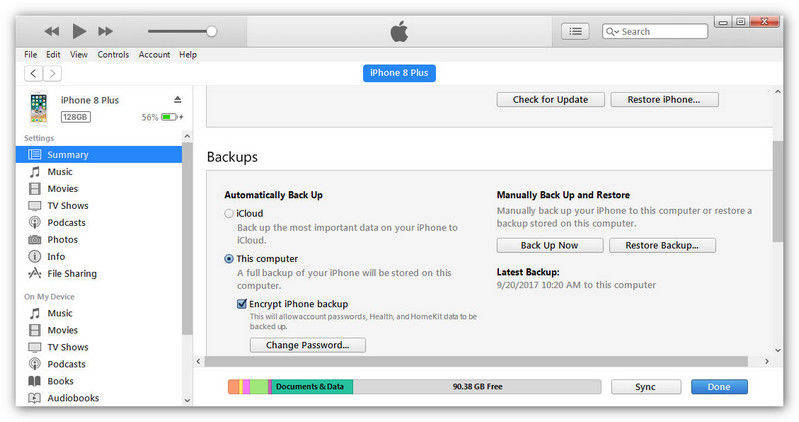
За съжаление, повечето от потребителите не знаят, че архивирането на iTunes също не е достъпно. Той е криптиран и можете да го използвате само след като го възстановите на вашия iPhone.
Решение 5: Архивиране на видеоклипове от iPhone към Dropbox
Подобно на iCloud, Dropbox също е облакобслужване. Функциите са малко по-различни, но основният принцип е същият! Разработен от независима компания, Dropbox е отличен носител за архивиране на видео файлове от вашия iPhone към компютър. Той е достъпен в много платформи и е много ефективен. Използва се от мнозина само поради лекотата на използване. Той също така се предлага с ограничено пространство за съхранение от само 2 GB и можете да получите първокласен платен абонамент за повече съхранение. Ето как да използвате Dropbox:
1. Трябва да започнете с инсталирането на приложението на вашия iPhone от App Store.
2. Влезте в своя Dropbox акаунт и отидете на видеоклипове.
3. Отидете на трите точки, видими по-горе, и изберете опцията за качване.
4. Сега изберете видеоклиповете, които трябва да качите, и натиснете отново Качване.
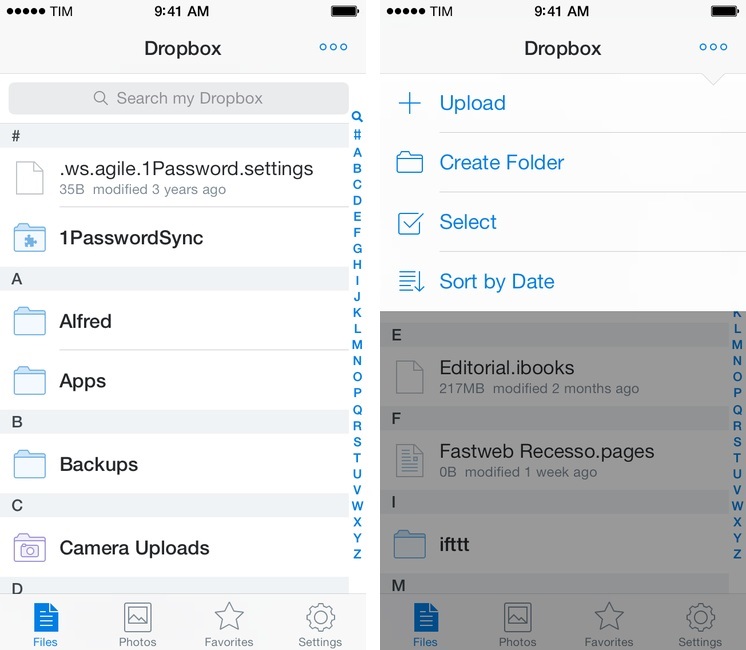
5. Сега на вашия компютър следвайте процедурата по подобен начин.
6. Влезте в своя Dropbox акаунт и изтеглете файловете на вашия компютър.
Потребителите най-вече избират Dropbox заради неговата ефективност и простота. Освен ограничението за съхранение и зависимостта от Wi-Fi, той няма много минуси.
заключение
Следователно, това са петте най-ефективни иудобни начини за архивиране на видеоклипове от вашия iPhone на вашия компютър. iCloud, iTunes и Photos са приложения, сертифицирани от Apple. Те са подходящи, но всеки идва със собствени недостатъци. Опциите на трети страни също са ефективни като Dropbox. Можете да съхранявате всяка форма на данни и след това да ги изтеглите по-късно на друго устройство. И накрая, Tenorshare iCareFone, което е друго приложение за трети страни и най-добрият начин за архивиране на снимки и видеоклипове от iPhone към компютър, както и Mac! И според нашите тестове, той е най-бързият, най-ефективният и от всички най-надежден. Силно препоръчително!!









